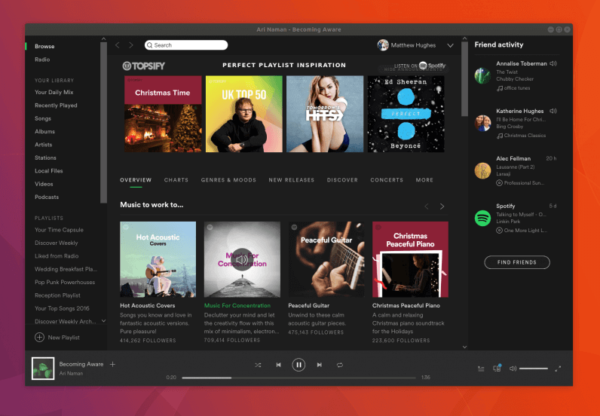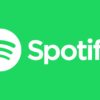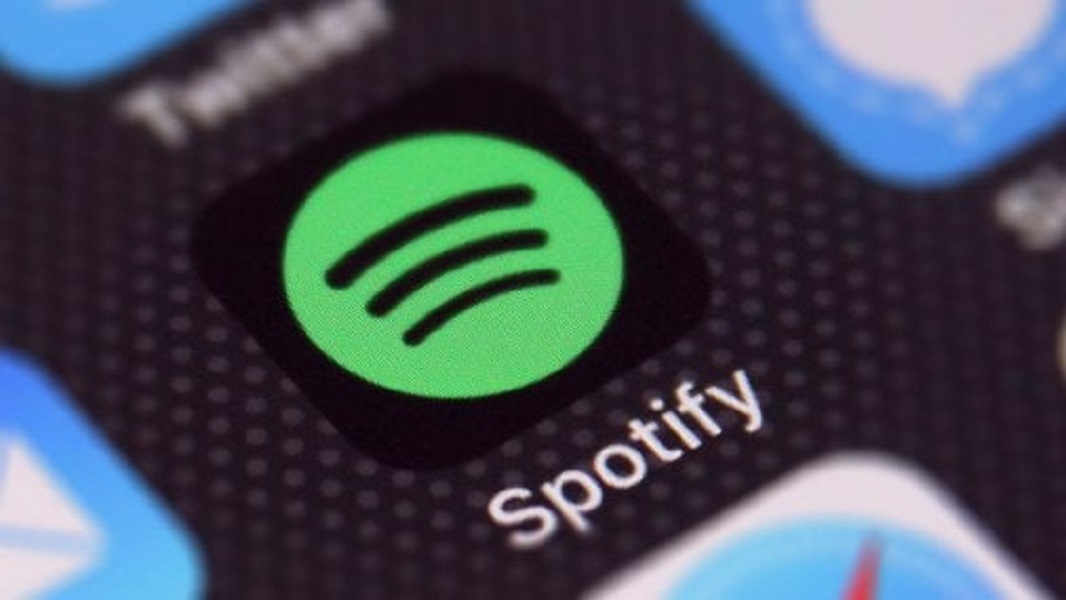Spotify è senza ombra di dubbio la piattaforma di streaming audio più popolare in questo momento. All’interno di questo nuovo tutorial di oggi ci occuperemo di parlarvi di come installare Spotify su Linux qualora non apprezzaste il player Web accessibile attraverso un semplice browser.
Come installare Spotify su Ubuntu e Debian
Tutte le distribuzioni Linux basate su Ubuntu/Debian hanno il supporto diretto di Spotify, quindi è possibili installare il programma dal software center. Tuttavia, su alcune distro Linux non basate su Debian è necessario installare l’app desktop in un modo differente. Per farlo funzionare bisogna operare dal terminale.
Prima di poter installare il client Spotify, dovete aggiungere una chiave repo che consente al computer di riconoscere l’affidabilità della repository da cui state installando il programma. Per fare ciò, utilizzate il comando sudo apt-key adv –keyserver hkp://keyserver.ubuntu.com:80 –recv-keys BBEBDCB318AD50EC6865090613B00F1FD2C19886 0DF731E45CE24F27EEEB1450EFDC8610341D9410.
Una volta aggiunta correttamente la chiave, è possibile inserire la sorgente software nel file sorgente attraverso il comando echo deb http://repository.spotify.com stable non-free | sudo tee /etc/apt/sources.list.d/spotify.list. Fatta questa operazione, il computer riconoscerà il server di Spotify come una repository sicura.
Il prossimo step da fare è quello di aggiornare le sorgenti del software. In questo modo, il PC vedrà il client Spotify nel gestore dei pacchetti. Utilizzate il comando sudo apt-get update sempre all’interno del terminale. A questo punto, potete procedere con l’installazione dell’app sulla distribuzione attraverso il comando sudo apt-get install spotify-client.
Come installare Spotify su altre distribuzioni Linux
Qualche anno fa, se non avevate una distro basata su Ubuntu o Debian, le probabilità di usare Spotify erano parecchio ridotte. Ciò è ormai un lontano ricordo grazie ai pacchetti Snap e Flatpak. Ora Spotify può essere installato praticamente su qualsiasi distro.
Per iniziare, è necessario installare Flatpak. In questo caso, seguite la nostra guida dedicata all’argomento. Una volta che Flatpak è funzionante al 100%, potete installare Spotify usando il terminale oppure il software Gnome.
Se scegliete di operare dal terminale, utilizzate il comando flatpak install –from https://s3.amazonaws.com/alexlarsson/spotify-repo/spotify.flatpakref facendo attenzione a non eseguirlo con sudo. Dopo aver installato il pacchetto Flatpak, eseguite l’app con flatpak run com.spotify.Client.
Se non volete utilizzare il terminale, vi basta semplicemente scaricare il file .flatpakref e usare il software Gnome. Dunque, aprite il browser predefinito, collegatevi alla pagina Web dedicata a Spotify presente sul sito Flathub e premete sul pulsante Install per procedere con il download.
Concluso lo scaricamento del file flatpakref, aprite il file manager e recatevi nella cartella di download. Da qui, cliccate su spotify.flatpakrefd che aprirà automaticamente il software Gnome. All’interno della finestra che compare vedrete l’icona di Spotify con una breve descrizione dell’app. Per procedere con l’installazione basta cliccare sul pulsante Installa.
Un’altra buona notizia è che gli aggiornamenti verranno scaricati e installati automaticamente attraverso il software center, quindi non dovrete scaricare nuovamente il file spotify.flatpakref per aggiornare il programma.
Dubbi o problemi? Ti aiutiamo noi!
Se vuoi rimanere sempre aggiornato, iscriviti al nostro canale Telegram e seguici su Instagram. Se vuoi ricevere supporto per qualsiasi dubbio o problema, iscriviti alla nostra community Facebook.